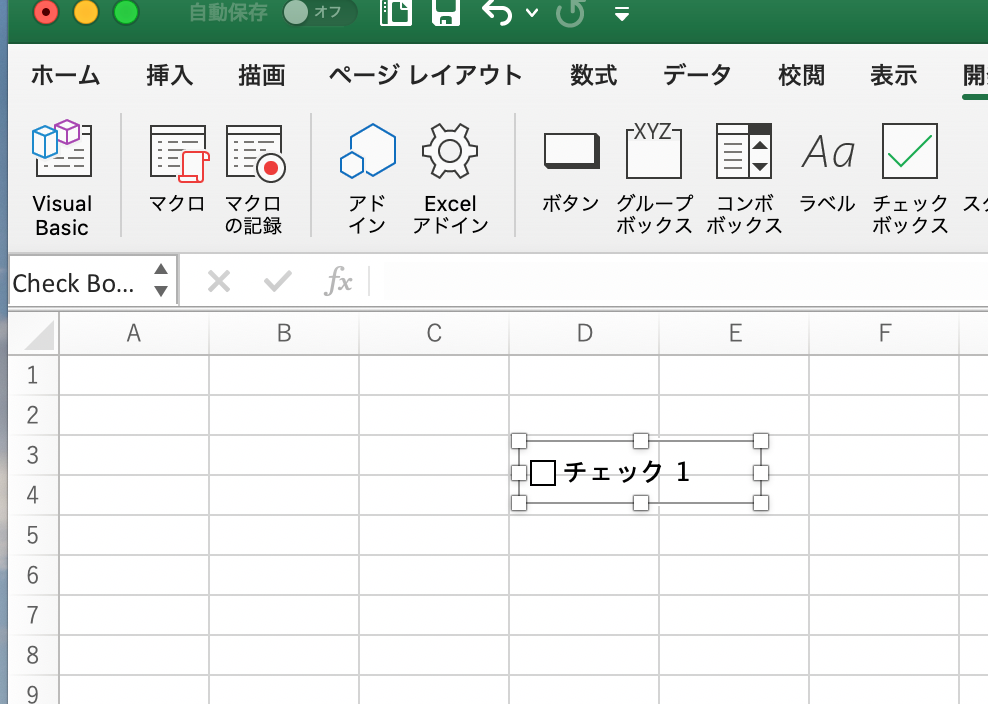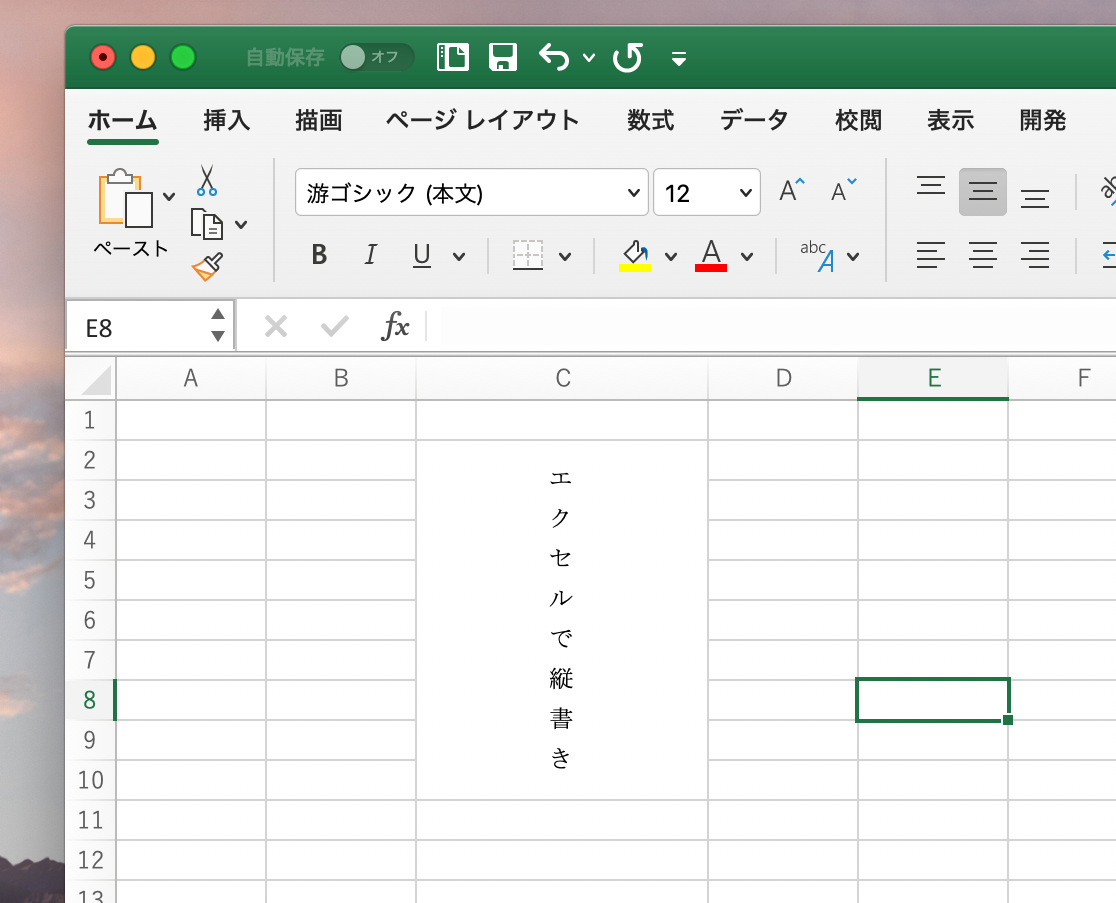エクセルやワードなどファイルはのOfficeがない人は開くことができませんが、PDFファイルの場合は基本的にデバイスや環境関係なく開くことができるので共有方法として使われることが多い形式です。
ただ編集する場合はエクセルを使いたいという場合もありPDFをエクセルに変換したいということも多々あります。
今回は、無料でPDFをエクセルに変換することができるWebサービスをまとめてみます。
Smallpdf
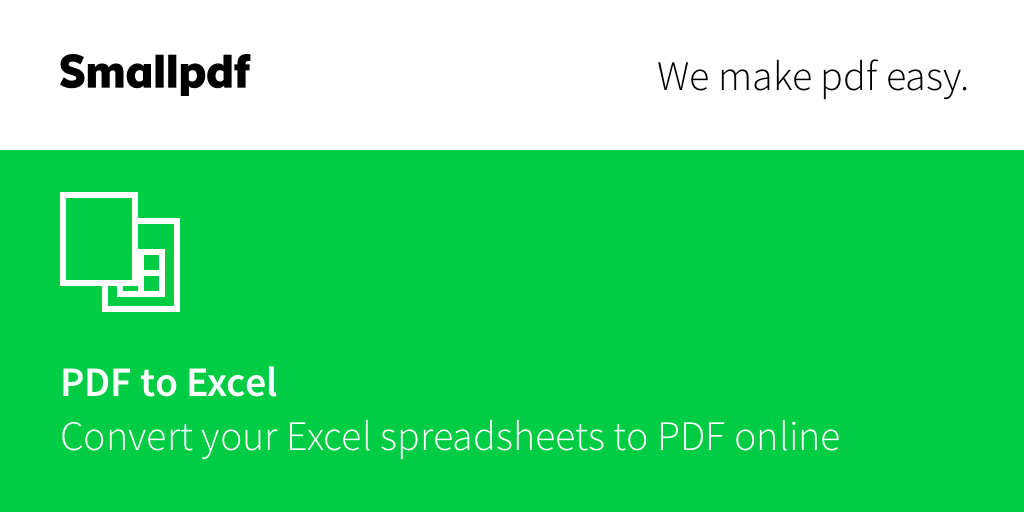
まず最初に紹介するのは「Smallpdf」というサービスです。
無料で使う場合は1日1回のみ変換可能と何度も使いたい人には向いていませんが、使いやすい変換サービスです。
実際に使ってみました。
まずは、Smallpdfを開きます。
開いたら「PDFファイルをここにドロップ」と書かれている場所をクリックしてエクセルに変換したいPDFファイルを選択します。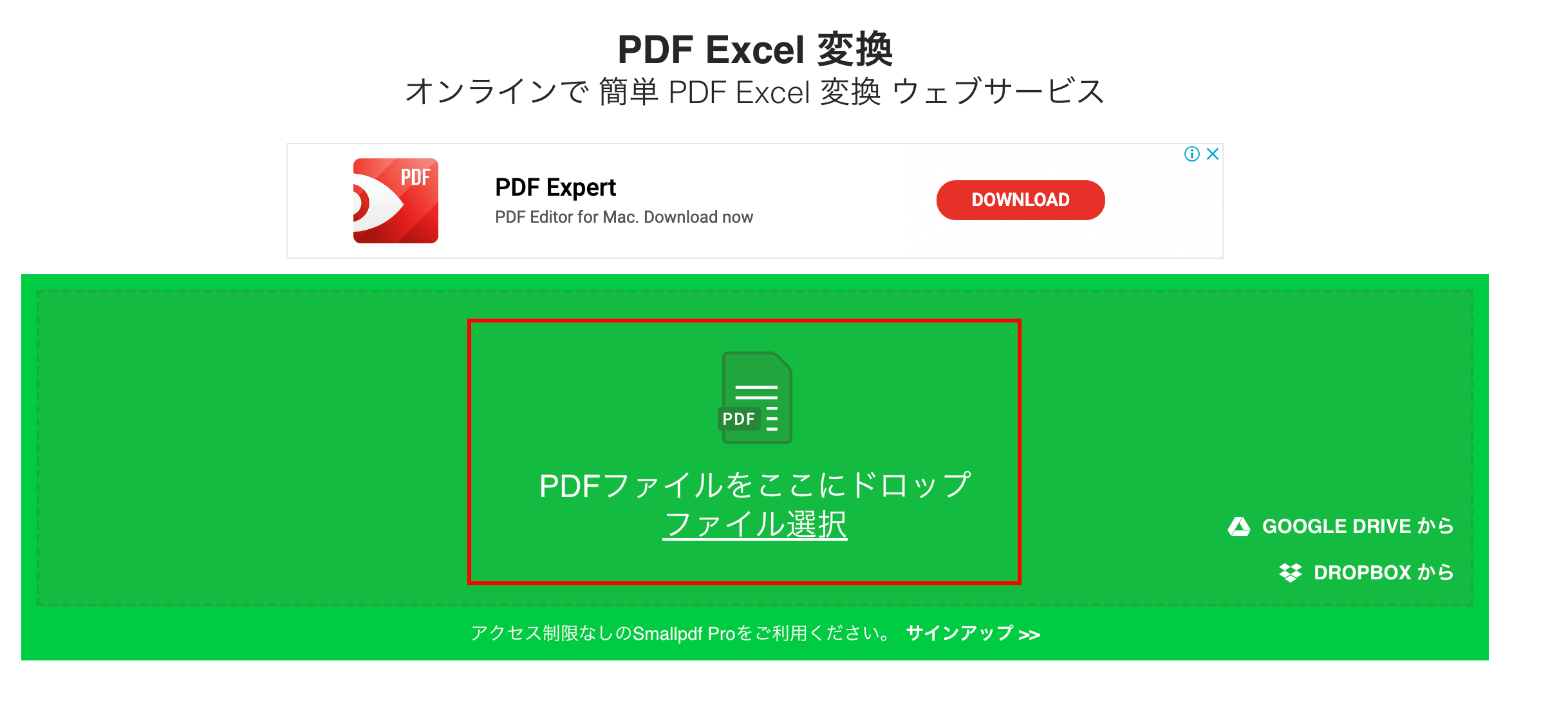
今回は以下のような表が書かれたPDFファイルをエクセルに変換してみます。
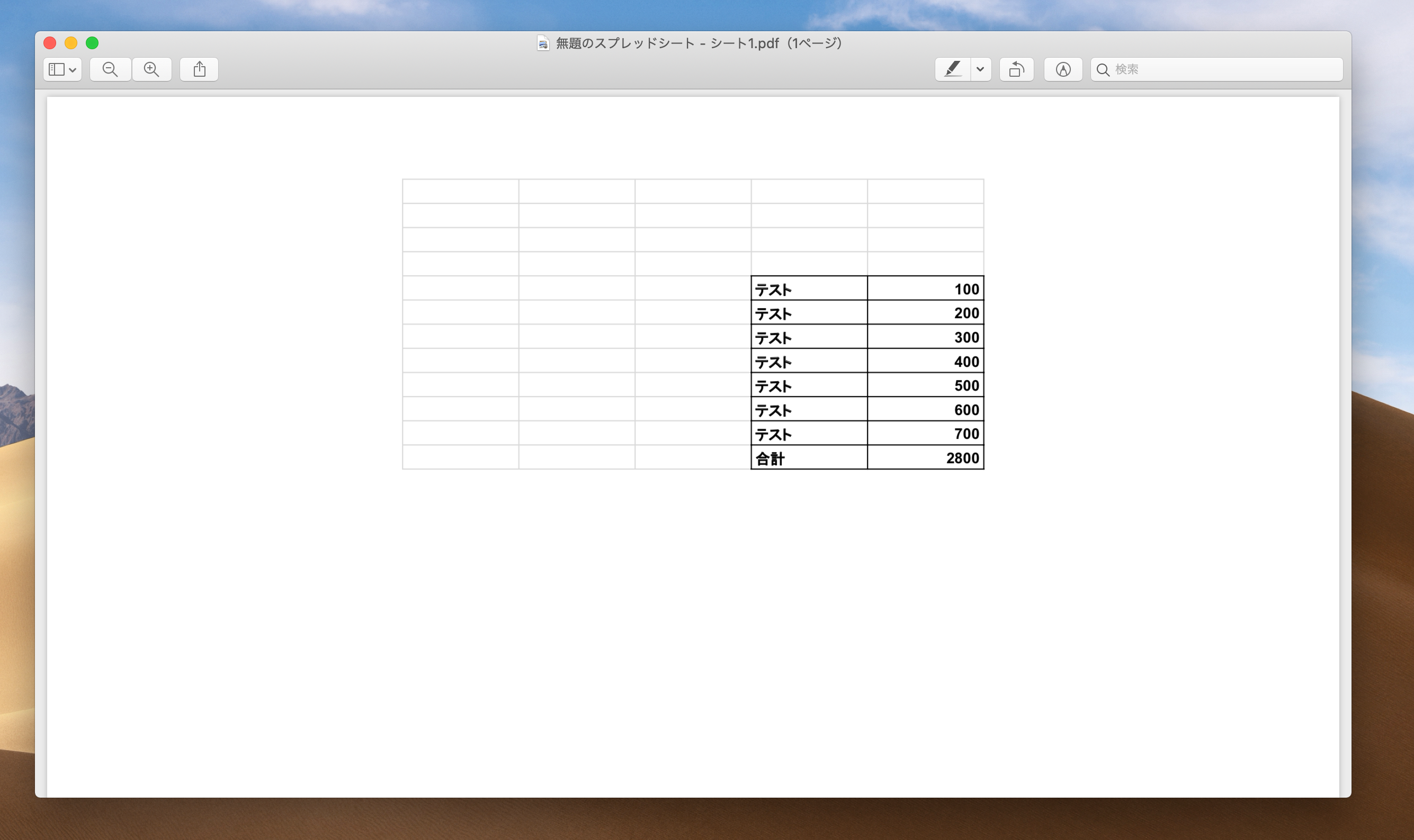
「アップロード中」と出るので少し待ちます。
「変換中」となるので待ちます。
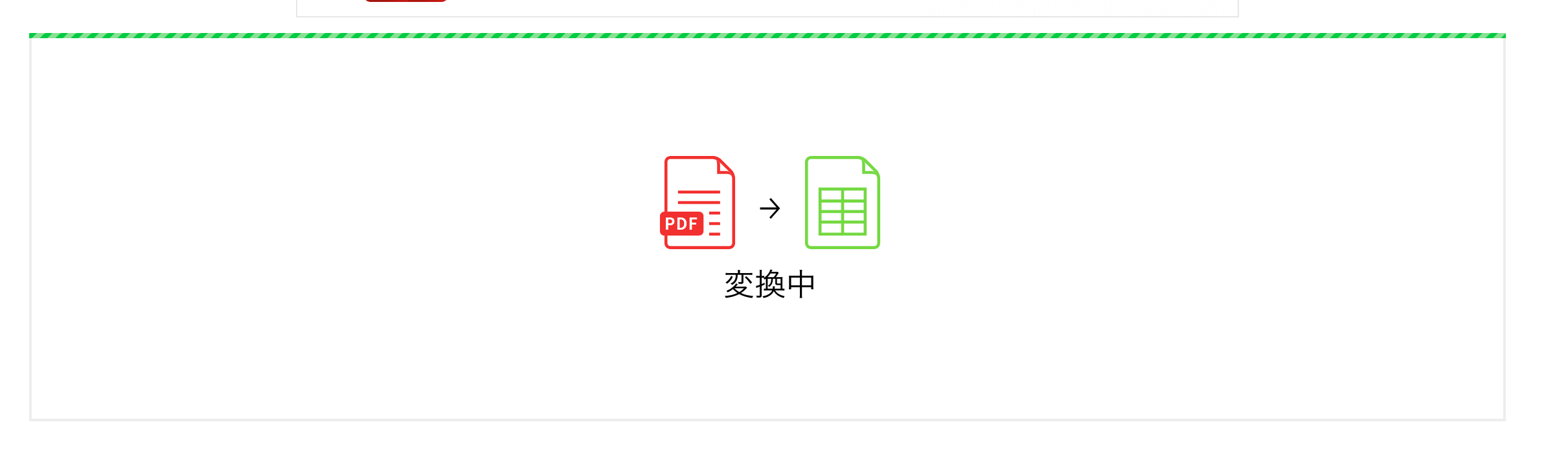
「PDFファイルのエクセル変換が完了しました。ファイルをダウンロードしてください。」と出れば変換完了です。
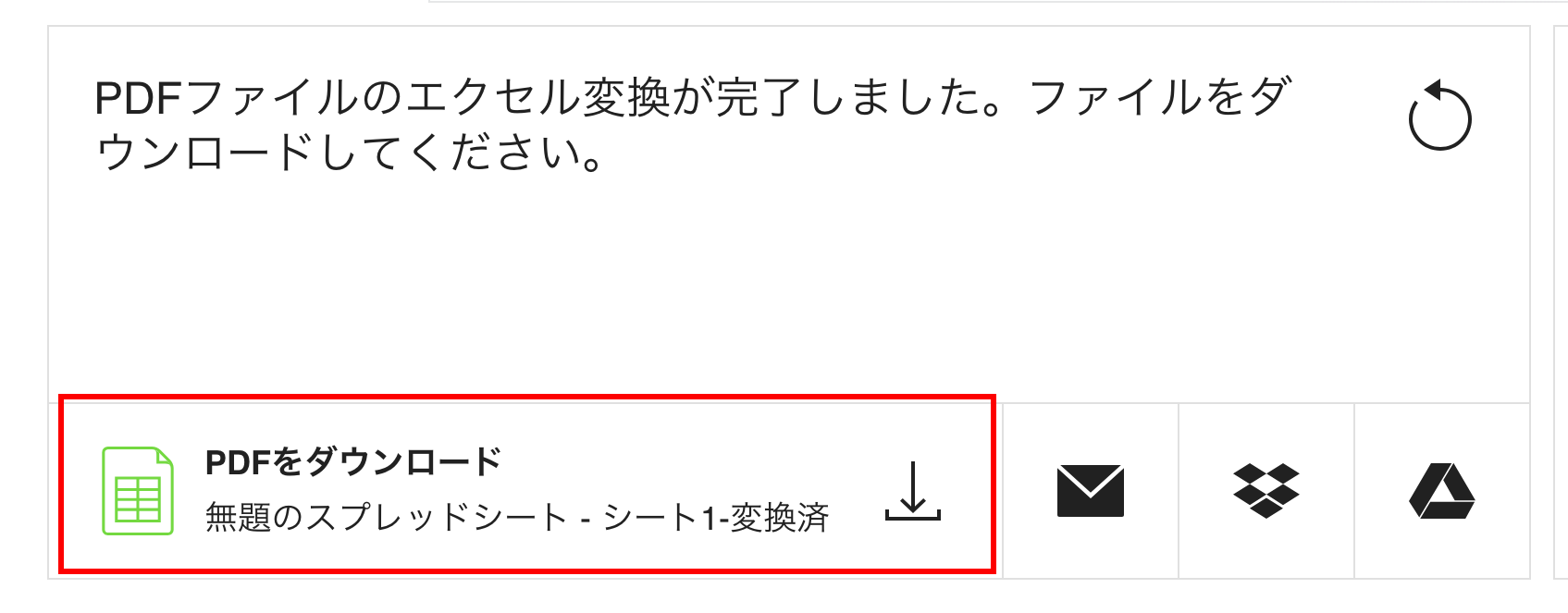
後は「PDFをダウンロード」を押せば変換されたエクセルファイルをダウンロードすることができます。
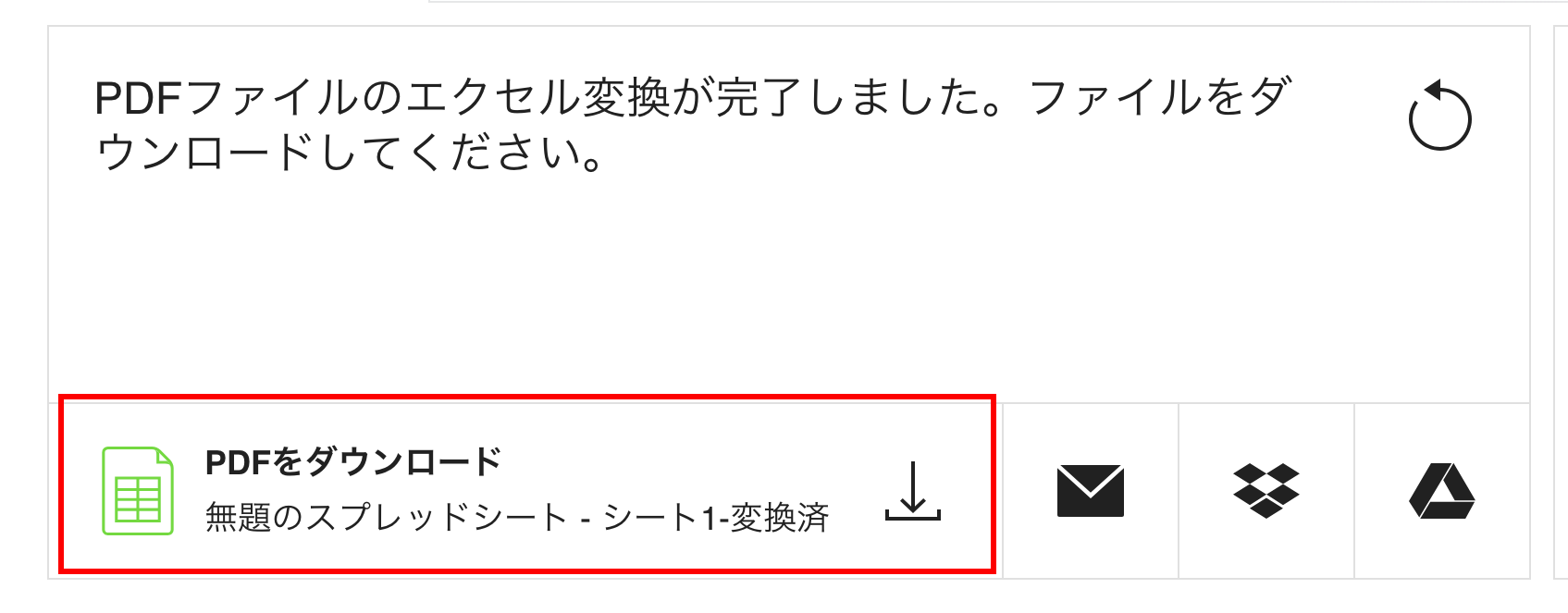
開いてみるとこのように変換できていることが確認できます。
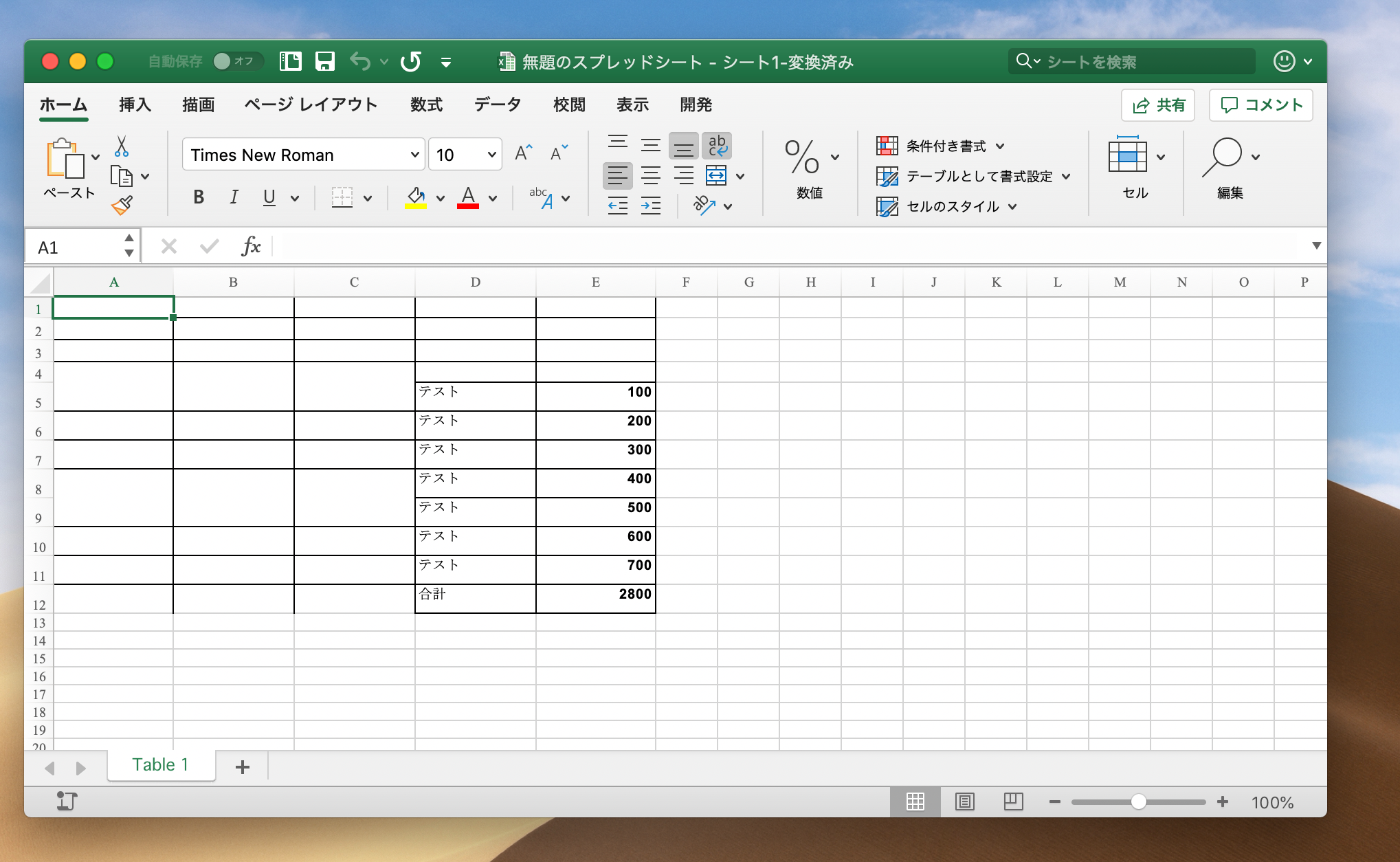
ilovepdf
次に紹介するのはilovepdfです。

こちらも簡単にPDDをエクセルに変換できるサービスで利用回数もないようです。
ではilovepdfを使って先ほどと同じ以下のPDFをエクセルに変換してみます。
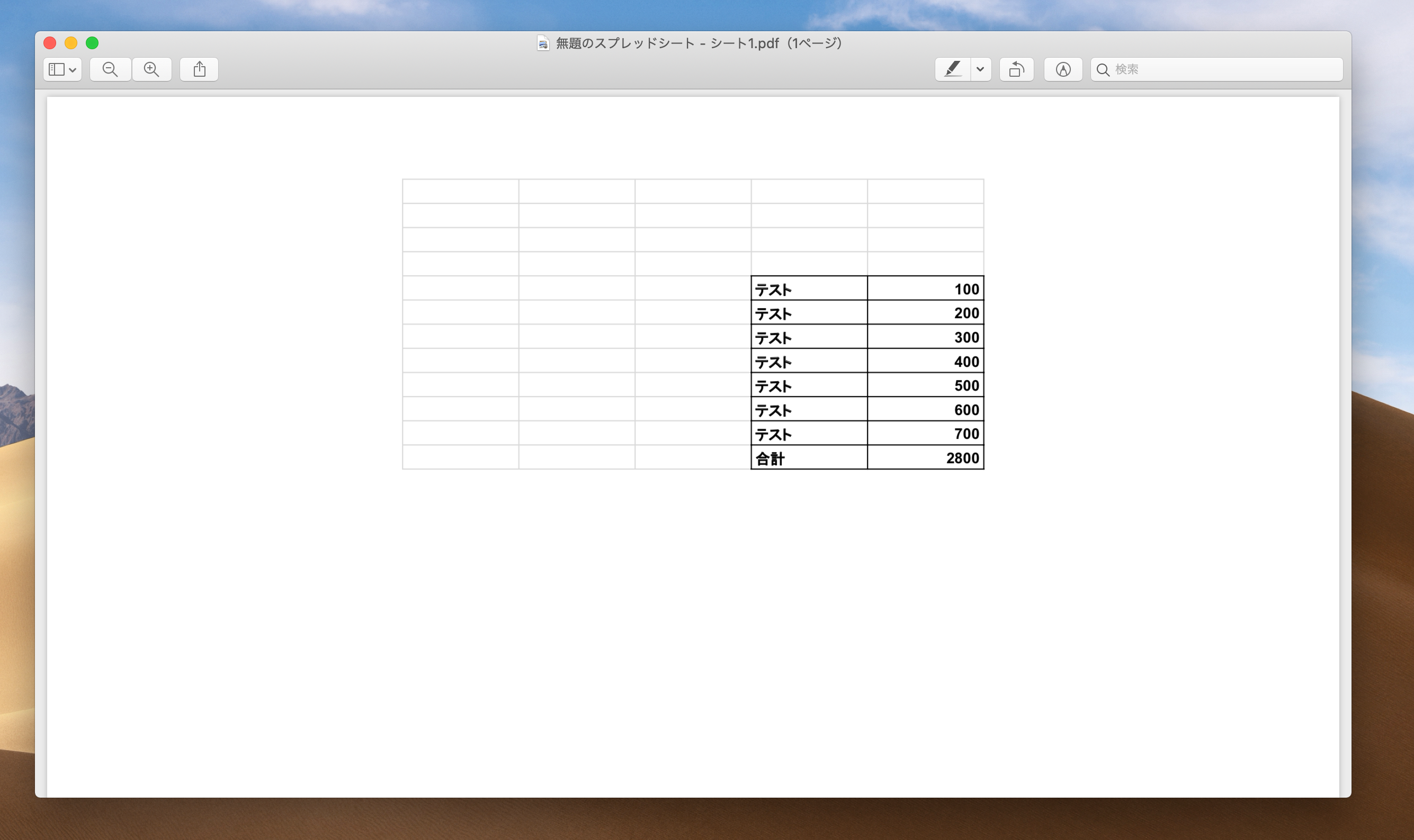
まずはilovepdfを開きます。
「PDFファイルを選択」と出るのでクリックして変換したいPDFファイルを選びます。
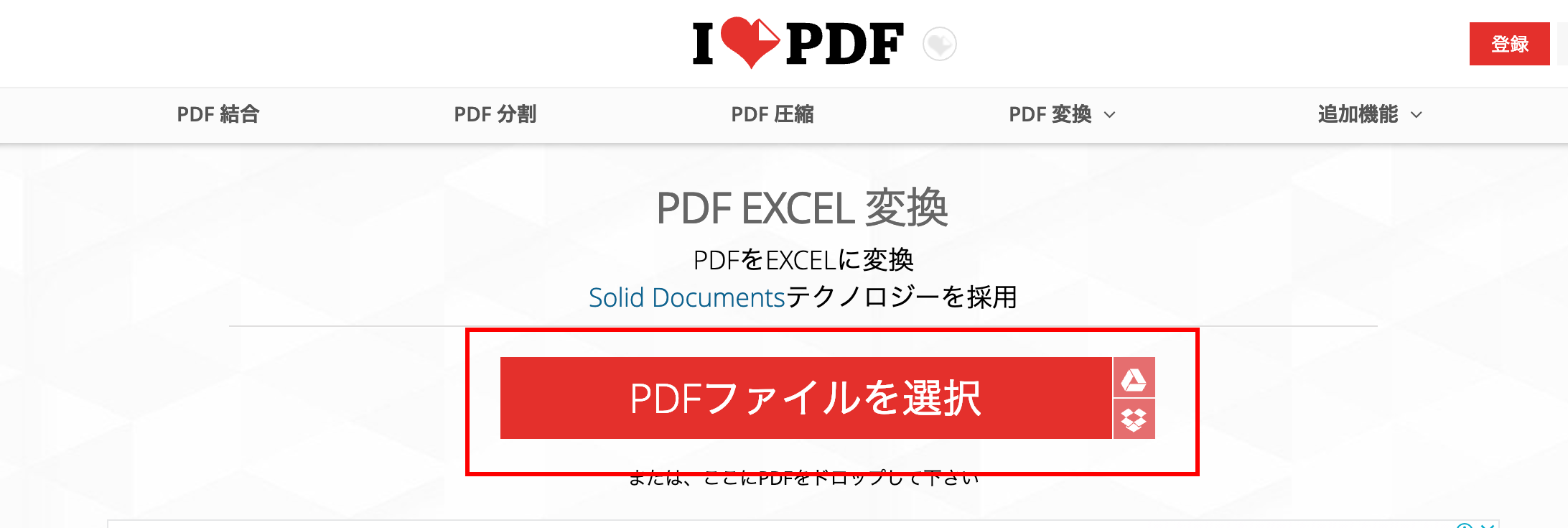
アップロードが完了すると画面下に「EXCELに変換」と出るのでクリックします。
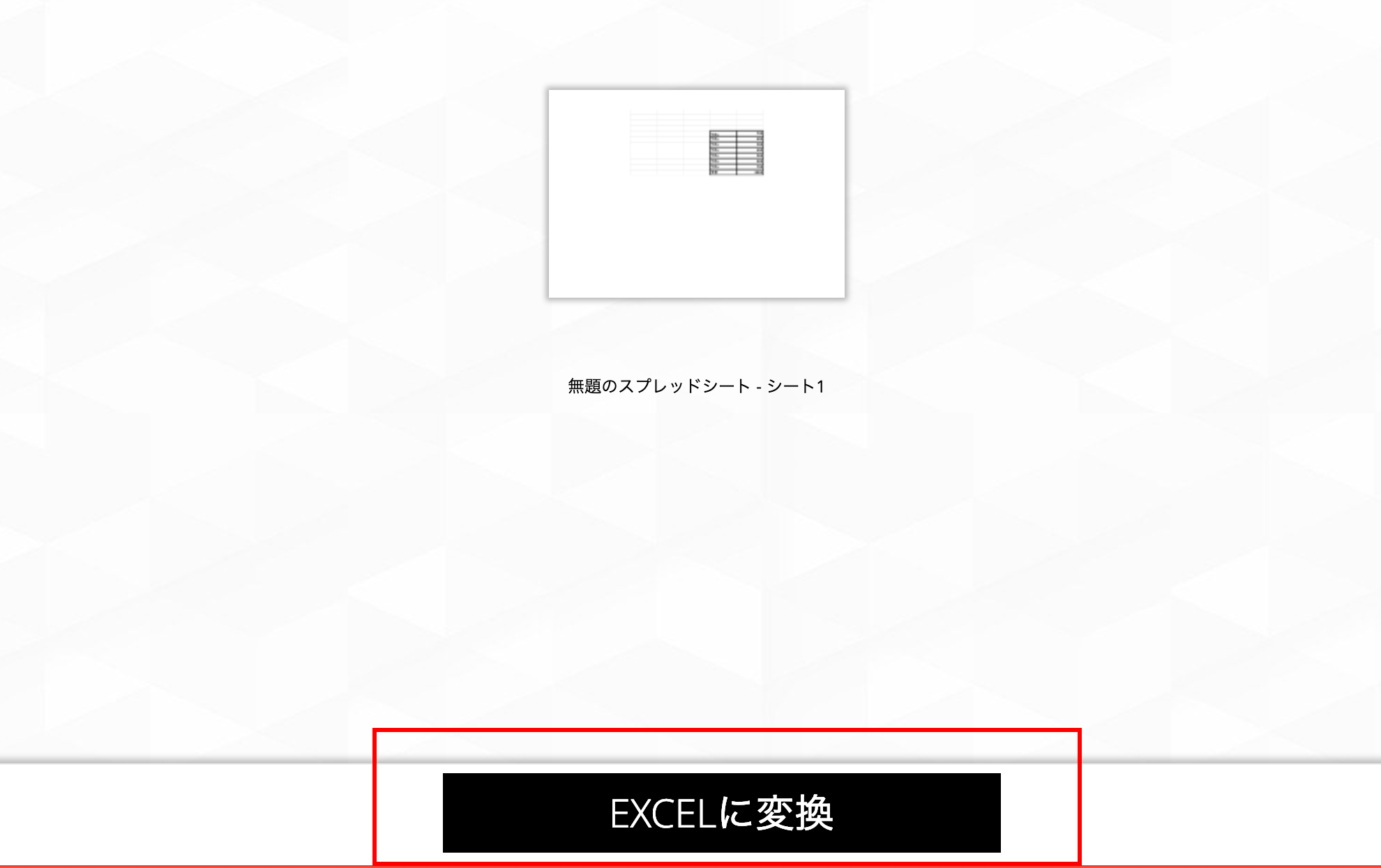
少し経つと変換が終わるので「EXCELをダウンロード」とクリックすると変換されたエクセルファイルをダウンロードできます。
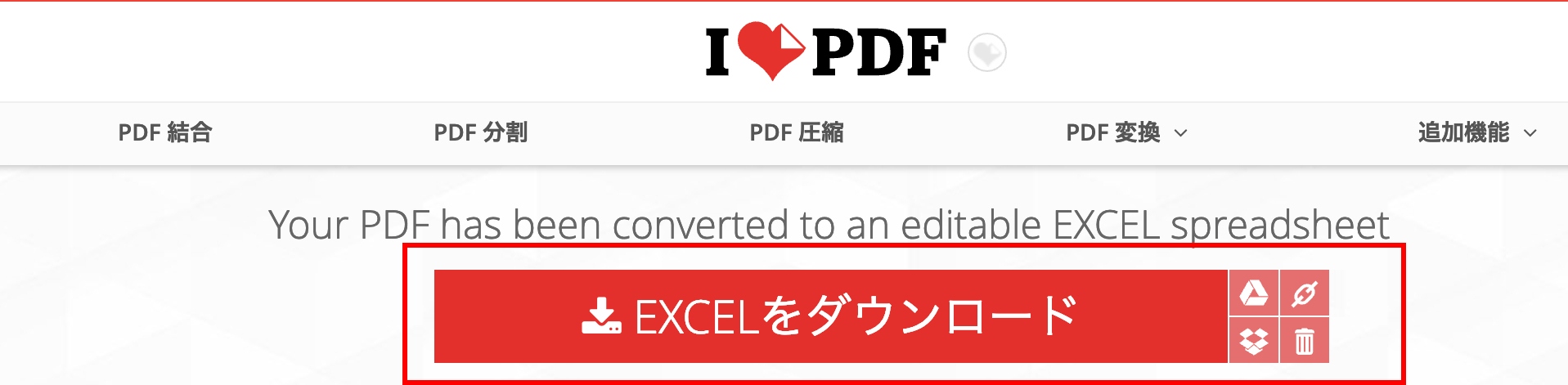
変換後のエクセルファイルはこのようになりました。
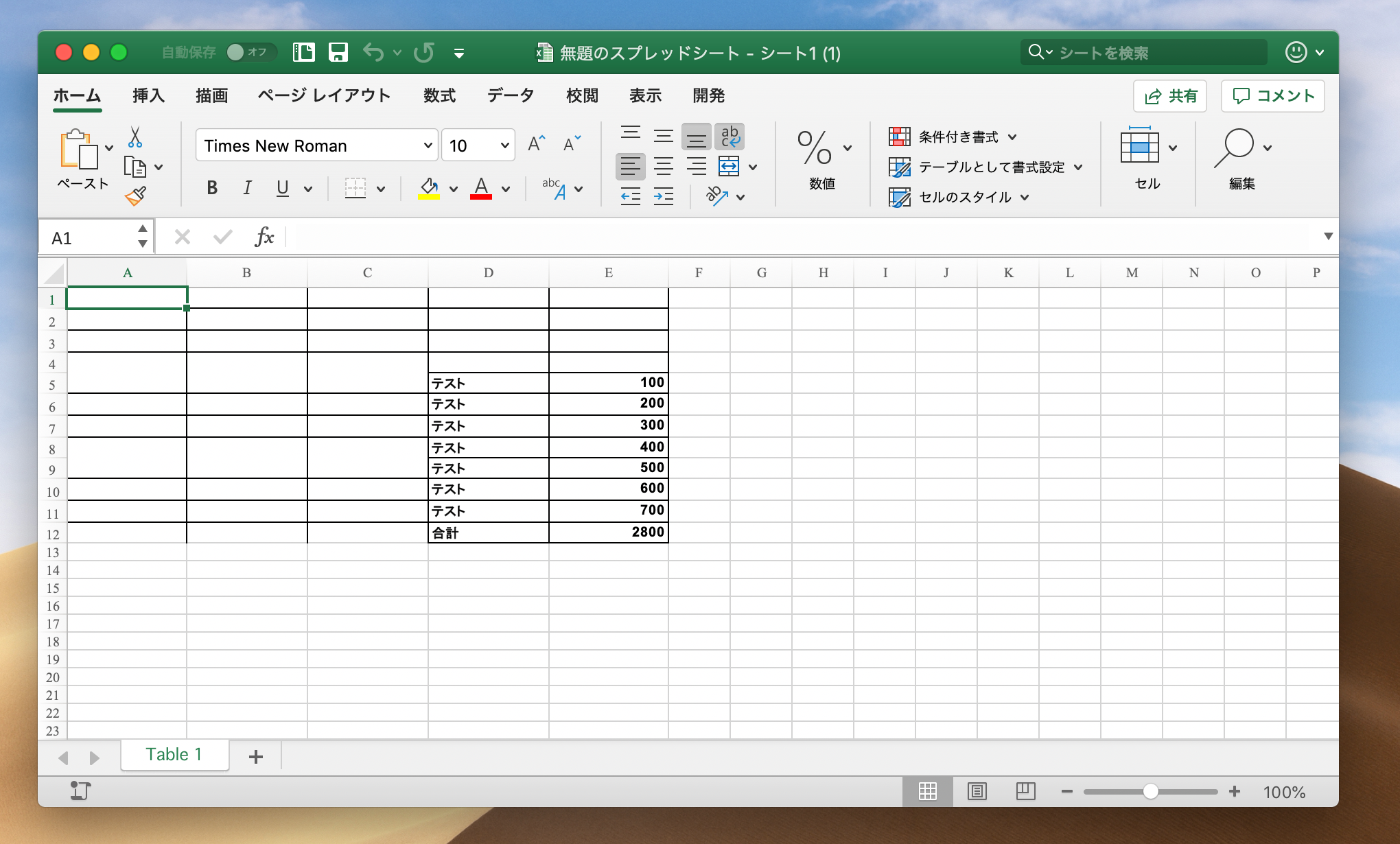
pdftoexcel
最後に紹介するのはpdftoexcelというサービスです。

こちらもこれまで紹介したサービスと同じPDFからエクセルに変換してくれるサービスです。
やってみた感想としては上記2つよりも変換に少し時間がかかるものの綺麗に変換してくれます。
では実際に変換してみます。
今回も同じく以下のPDFを変換します。
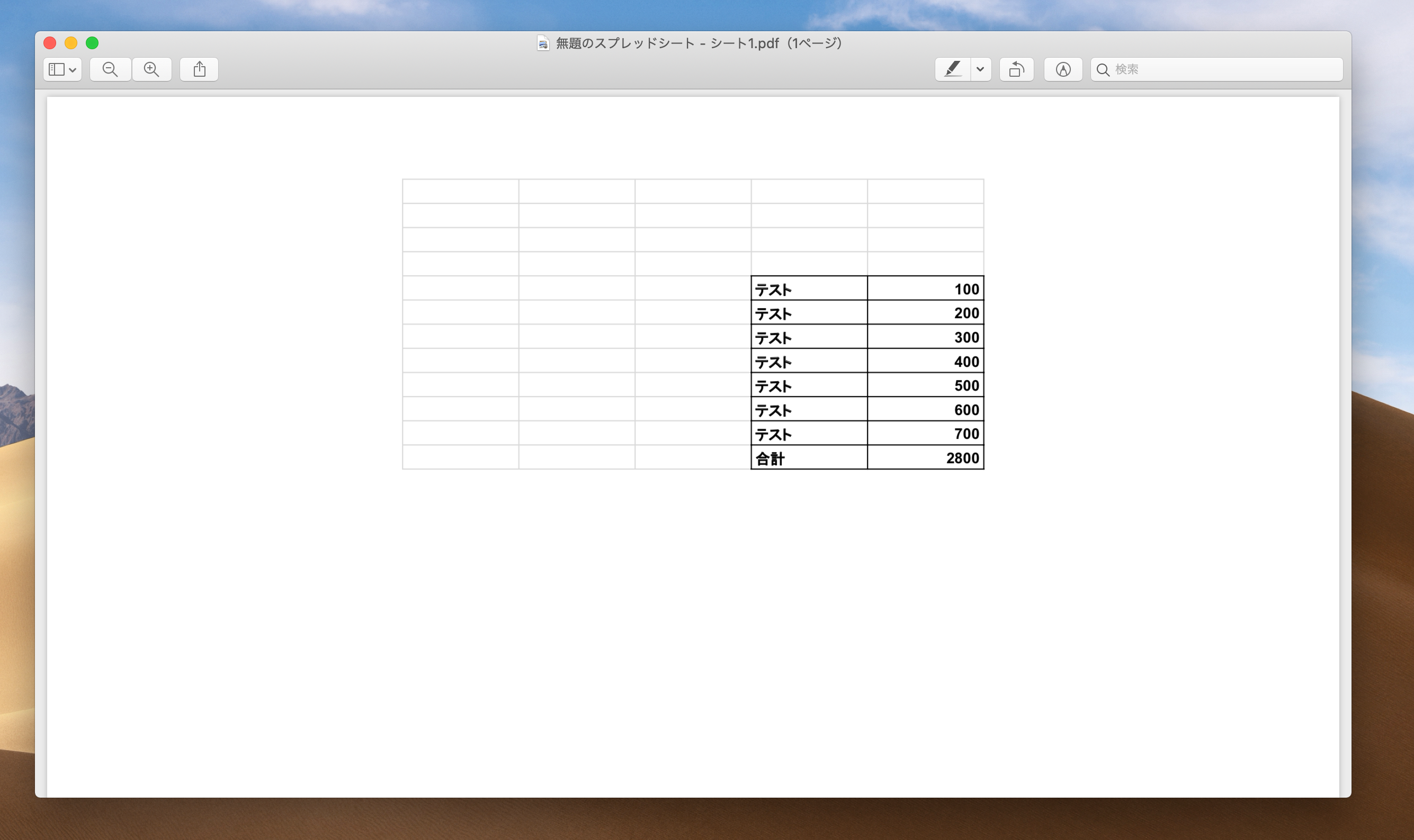
まずはpdftoexcelを開きます。
「アップロード」とあるのでクリックして変換したいPDFファイルを選びます。
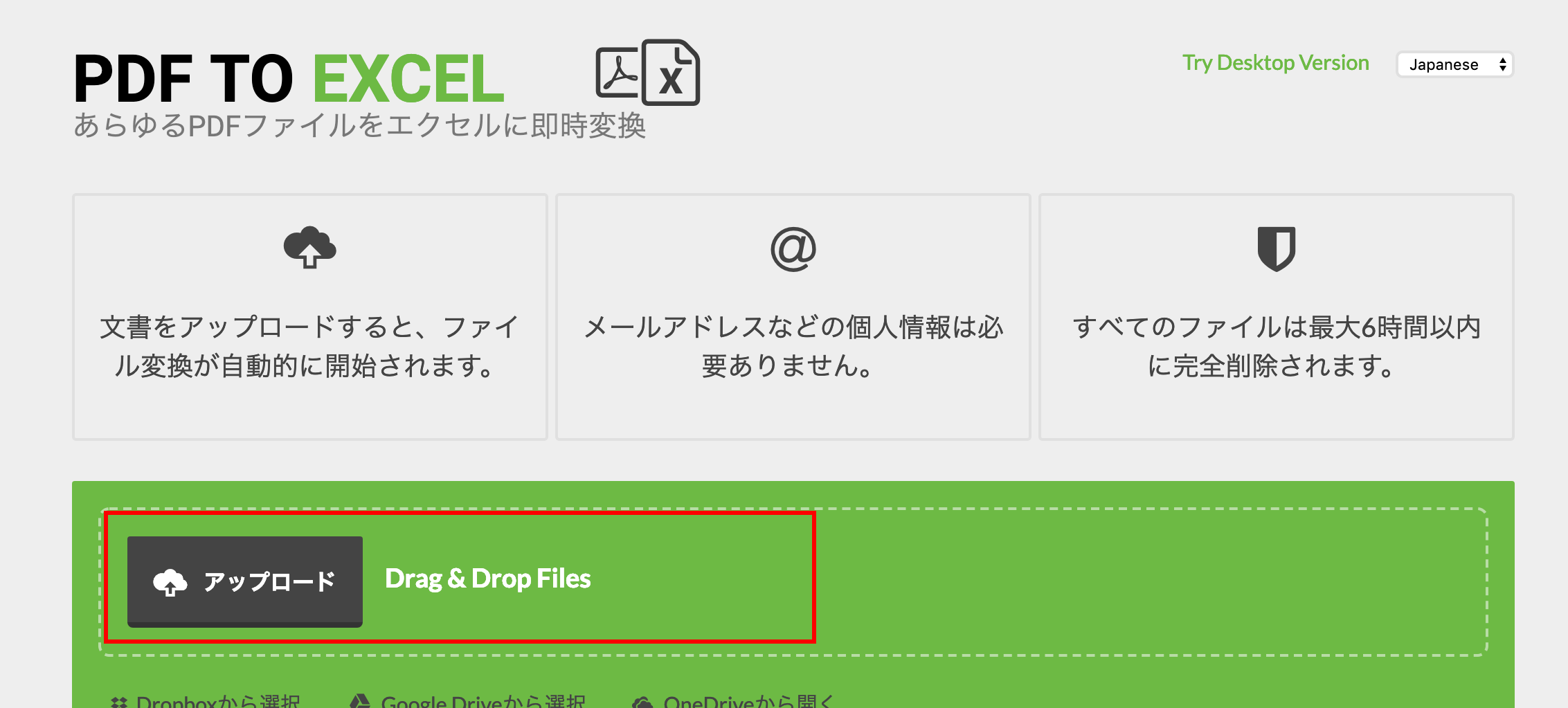
「ファイル変換」と出るので少し待ちます。
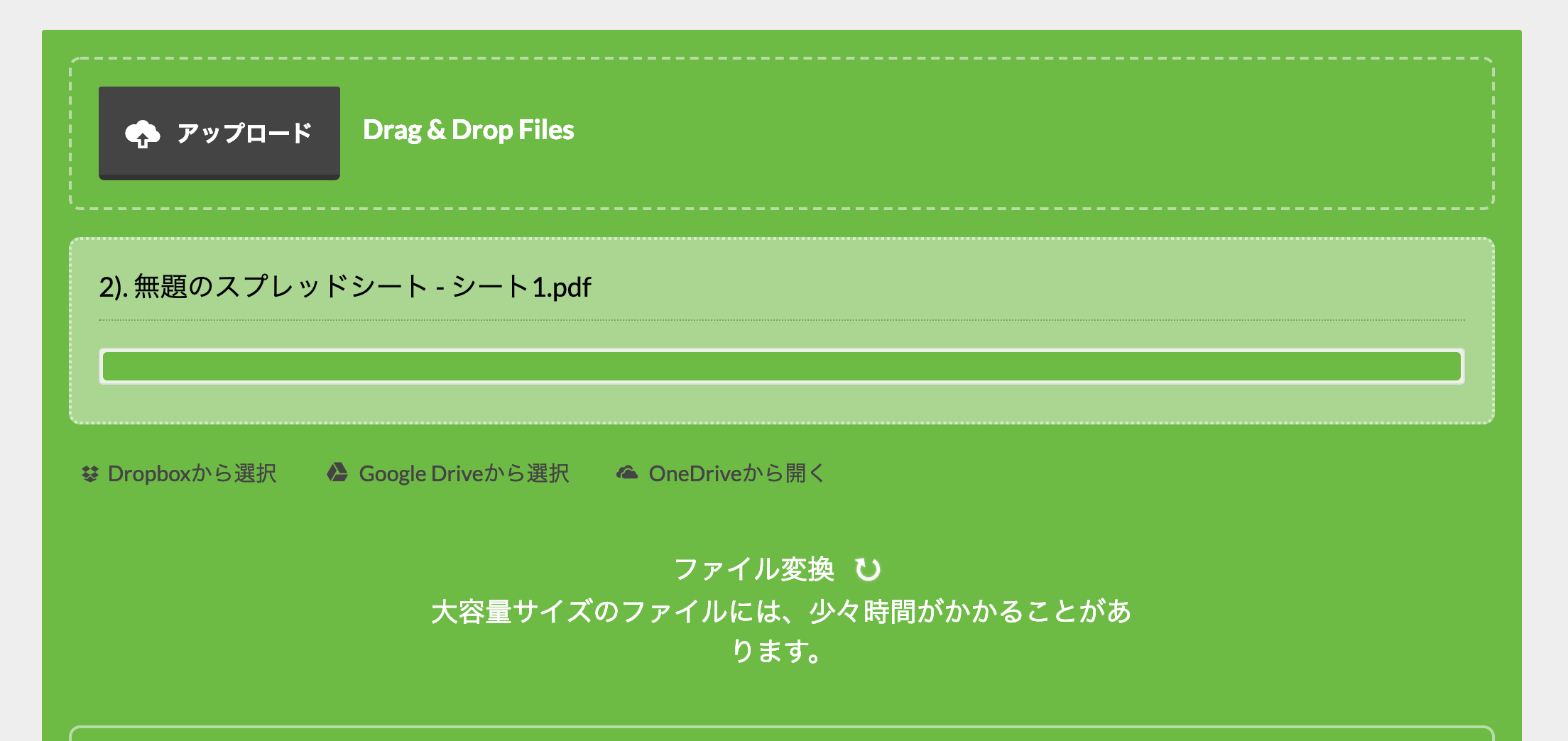
変換が終わると「無料ダウンロード」と出るのでクリックすれば変換されたエクセルファイルをダウンロードできます。
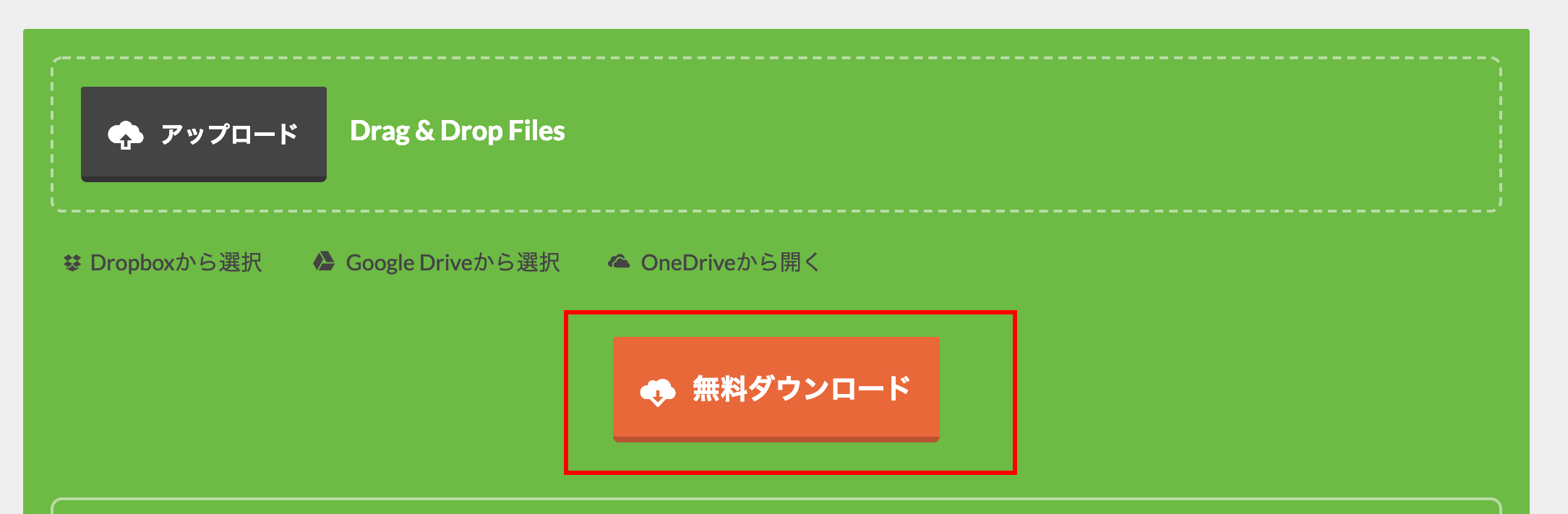
実際に変換されたエクセルファイルを開いてみるとこのように綺麗に変換できているのが確認できます。
まとめ
今回は、無料でPDFをエクセルに変換することができるWebサービスをまとめてみました。
基本的には変換したいPDFをアップロードして変換するだけなのでそれぞれ試してみて使いやすいものを利用するのが良いでしょう。